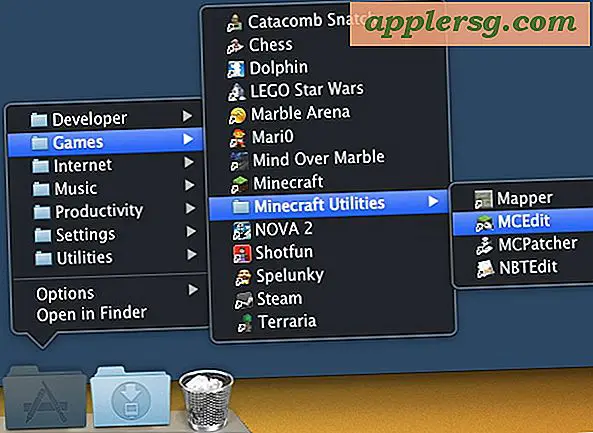Slik bruker du ping på Mac: Pinging nettsteder, domener eller IP-adresser
 Ping er et viktig verktøy for nettverksadministratorer, men det er også ganske nyttig å sjekke om nettsteder er online, hvordan Internett-tilkoblingen din fungerer, hvis du opplever lag eller tap på nettverket, eller for å finne ut om en nettverksressurs er tilgjengelig .
Ping er et viktig verktøy for nettverksadministratorer, men det er også ganske nyttig å sjekke om nettsteder er online, hvordan Internett-tilkoblingen din fungerer, hvis du opplever lag eller tap på nettverket, eller for å finne ut om en nettverksressurs er tilgjengelig .
Mac-brukere kan få tilgang til og bruke ping til å målrette mot et hvilket som helst domene eller IP-adresse.
Det finnes to måter å få tilgang til pingverktøy i Mac OS fra hvilken som helst Mac som kjører en hvilken som helst versjon av systemprogramvaren, men vi vil først og fremst fokusere på bruk av ping fra kommandolinjen siden den er universell og fungerer på tvers av plattformer, noe som betyr at når du vet hvordan du bruker det på Mac OS X, men du finner det også i Unix, Linux og Windows.
Slik bruker du Ping fra Mac OS X Command Line
Slik bruker du det pingverktøyet i alle versjoner av Mac OS X fra kommandolinjen Terminal app.
Ping en destinasjons-IP eller et domene til stoppet
Den mest grunnleggende bruken av ping vil pinge en destinasjon til den er stoppet manuelt, noe som betyr at det ikke er noen grense og ingen telling.
- Start terminalen, funnet i Verktøy-mappen i Programmer
- Skriv inn følgende kommando:
- Dette vil ping til yahoo.com gjentatte ganger til du stopper ping-kommandoen fra å kjøre ved å trykke på Control + C
ping yahoo.com
Ping en IP / Domain for en spesifisert pakketall
Vil du sende en håndfull pakker og måle det i stedet for å pinge uendelig til du stopper manuelt? Bruk -c-flagget festet til ping, alt annet er det samme:
- Gå tilbake til kommandolinjen hvis du ikke er der igjen
- For å sende et bestemt antall pakker til en adresse, endre ping-syntaks for å bruke -c-flagget slik:
- Slå tilbake og la ping fullføre til målet for den angitte pakketellingen før du automatisk avslutter pingen
ping -c 5 192.168.0.1
I dette eksemplet vil -c 5 sende 5 pakker til destinasjons-IP.
Merk at ping-kommandoen bare virker hvis Macen er online, og hvis serveren du pinger, er online, og svarer på ping-forespørsler. De fleste tjenere svarer hvis de er online, unntatt kanskje de mest herdede nettverkene som avviser ping for sikkerhetsformål.
Lese og forstå Ping-resultater
Et eksempel på ping-resultater kan se ut som følgende:
$ ping 8.8.8.8
PING 8.8.8.8 (8.8.8.8): 56 data bytes
64 bytes from 8.8.8.8: icmp_seq=0 ttl=57 time=23.845 ms
64 bytes from 8.8.8.8: icmp_seq=1 ttl=57 time=22.067 ms
64 bytes from 8.8.8.8: icmp_seq=2 ttl=57 time=18.079 ms
64 bytes from 8.8.8.8: icmp_seq=3 ttl=57 time=23.284 ms
64 bytes from 8.8.8.8: icmp_seq=4 ttl=57 time=23.451 ms
64 bytes from 8.8.8.8: icmp_seq=5 ttl=57 time=21.202 ms
64 bytes from 8.8.8.8: icmp_seq=6 ttl=57 time=22.176 ms
64 bytes from 8.8.8.8: icmp_seq=7 ttl=57 time=21.974 ms
^C
--- 8.8.8.8 ping statistics ---
8 packets transmitted, 8 packets received, 0.0% packet loss
round-trip min/avg/max/stddev = 18.079/22.010/23.845/1.703 ms
Hver linje til destinasjonen representerer en pakketransisjon, den tiden som er angitt i millisekunder på slutten, er mest relevant for å teste en Internett-tilkobling som et høyt tall som indikerer at det er lag eller et tilkoblingsproblem. Hvis det ikke er noe svar i det hele tatt, er enten serveren nede, det er et tilkoblingsproblem, det svarer ikke på ping-forespørsler, eller det er veldig sakte å svare.
Kanskje neste mest nyttige er "pakke tap" nummer på slutten. Hvis pakketap er høyt, har du nesten sikkert nettverksproblemer, fordi pakktap betyr at data sendes mellom deg og serveren går tapt (begrepet er ganske bokstavelig i den forstand). Feilsøking av tap av pakker kan være utfordrende, men det kan være et resultat av dårlig internetforbindelse, wi-fi-problemer, generelle nettverksproblemer, dårlig kommunikasjon, en krevende tilkobling, en forstyrret forbindelse, tilkoblingsavbrudd eller mange andre potensielle nettverksproblemer.
Bruke ping til å verifisere nettverksaktiver og test nettverksforsinkelse
Jeg bruker ping hele tiden for å sikre at nettverksservere er tilgjengelige, fordi det er mye raskere å pinge en IP enn å prøve å koble til det gjennom et hvilket som helst antall protokoller. Det er også en fin måte å teste internettforbindelsens latens på, som kan være nyttig for feilsøking av nettverksproblemer med wi-fi eller kablede tilkoblinger.
For brukere som ikke føler seg komfortabel med kommandolinjen, kan brukerne gå til nettverksprogrammet, som følger med hver versjon av Mac OS X og gir et enkelt, brukervennlig grensesnitt til ping, samt en rekke andre nyttige nettverk verktøy.